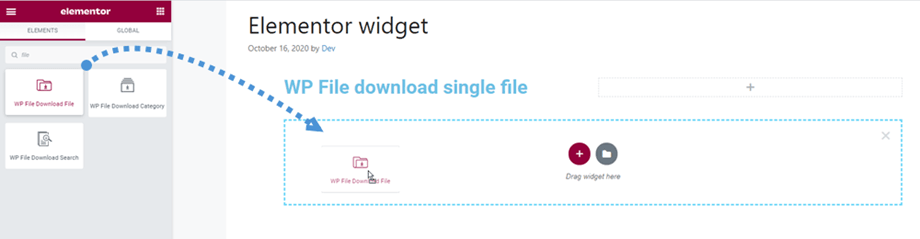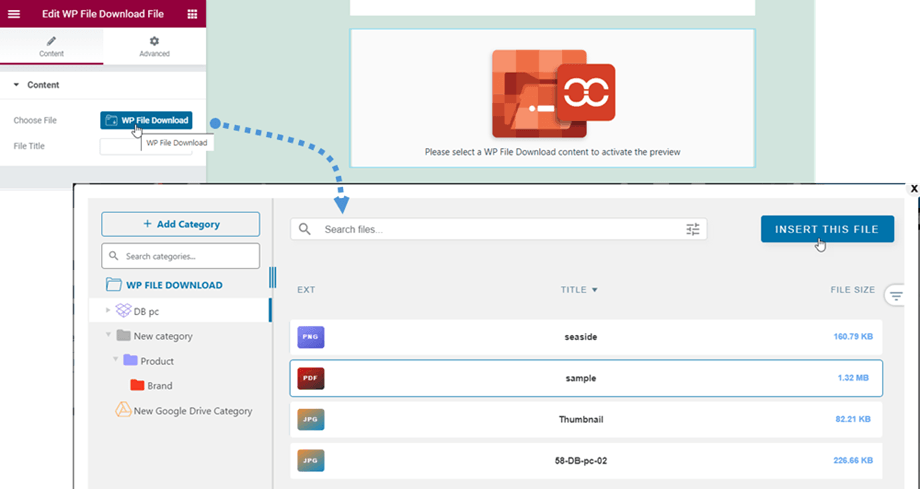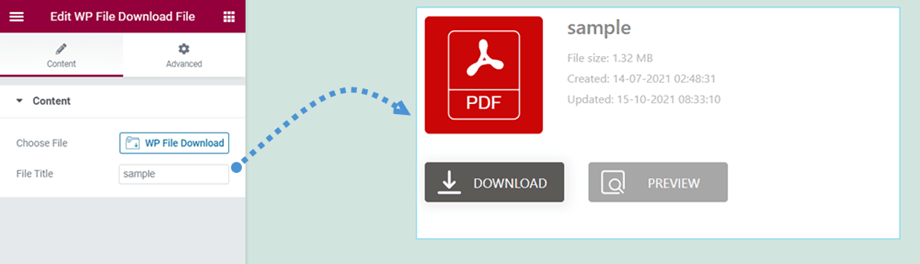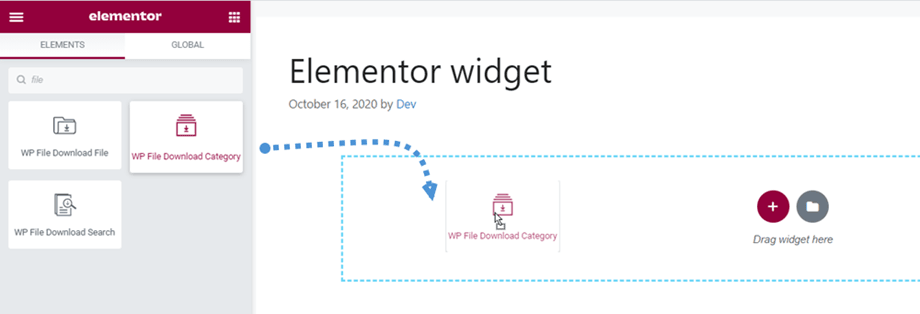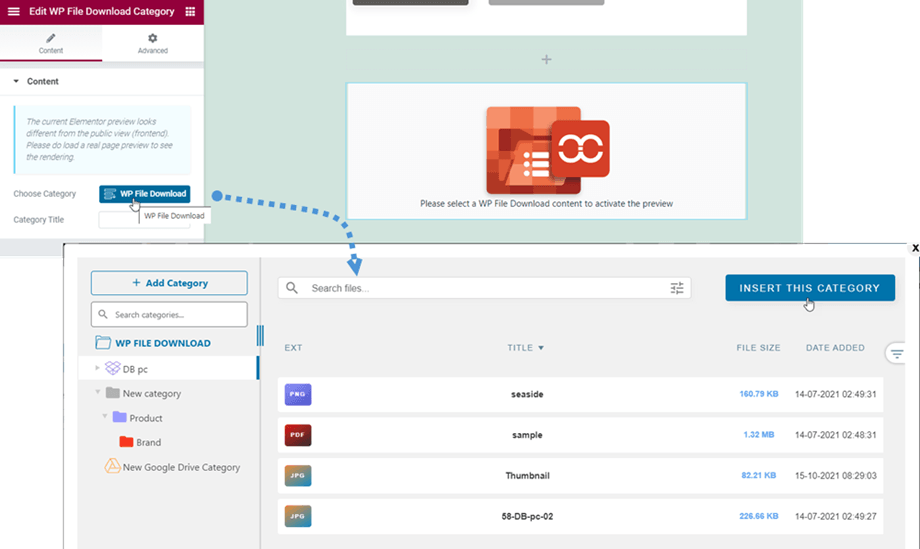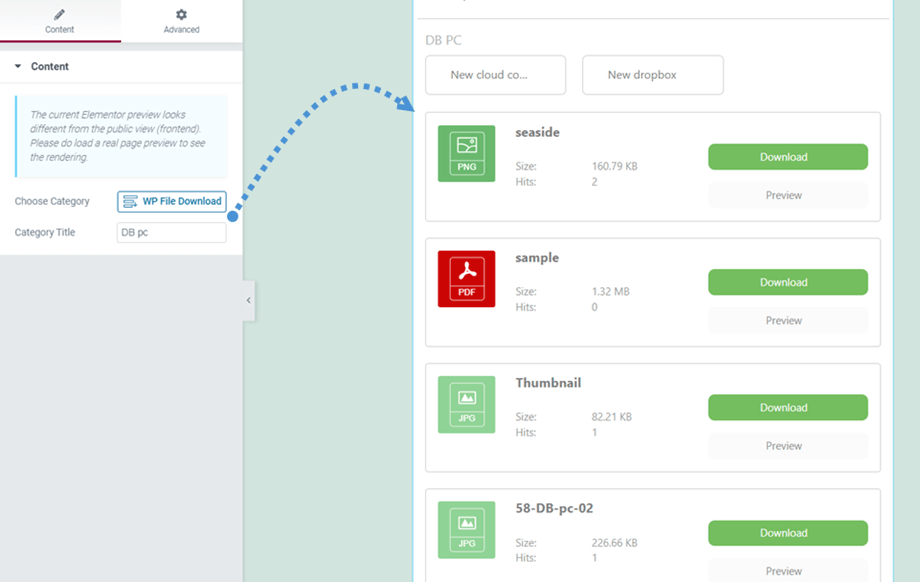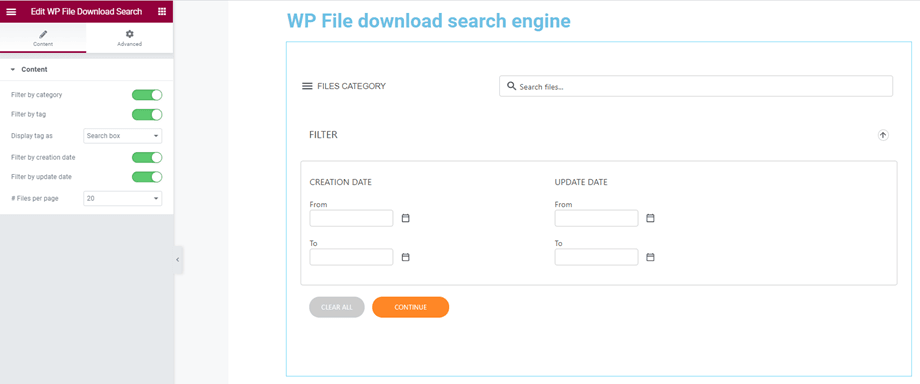WP File Download: Elementor-widgets
1. WP File Download enstaka fil
Du kan hitta WP File Download i avsnittet Allmänt eller sök på Elementor- byggaren. Dra sedan widgeten till sidan.
Därefter kan du klicka på WP File Download knappen på den vänstra panelen för att välja en fil.
Sedan visas en förhandsgranskning av en enda fil på huvudskärmen. Om du vill justera designen för enstaka filblock, gå hit för mer information.
2. WP File Download
På samma sätt som widgeten för en enskild fil kan du hitta för WP File Download i avsnittet Allmänt eller söka på Elementor- byggaren. Dra sedan widgeten till sidan.
Efter det kan du klicka på WP File Download knappen på den vänstra panelen för att välja en kategori. Under tiden kan du också välja ett visningstema och justera andra inställningar på den högra panelen, kom ihåg att spara inställningarna innan du infogar.
Sedan visas förhandsgranskningen av kategorin enligt det valda temat på huvudskärmen.
3. WP File Download Search
Denna - WP File Download kan hittas i avsnittet Allmänt eller sök på Elementor- byggaren. Dra sedan widgeten till sidan.
Förhandsgranskningen av sökmotorn visas på huvudpanelen. På den vänstra panelen kan du justera alternativen för att visa eller dölja på frontend:
- Filtrera efter kategori
- Filtrera efter tagg
- Visa tagg som
- Filtrera efter skapelsedatum
- Filtrera efter uppdateringsdatum
- # Filer per sida